اسکرین شات گرفتن یا همان عکس گرفتن از صفحه گوشی و تبلت یکی از قابلیت های بسیار کاربردی است که در هر دستگاهی به یک شیوه و ترفند به خصوص انجام می شود. زمانی که کاربران می خواهند از یک سند یا صفحه یک نسخه داشته باشند اما امکان دانلود آن صفحه یا فایل وجود ندارد، مانند زمانی که می خواهند یک پست یا عکس اینستاگرام را ذخیره داشته باشند، اسکرین شات گرفتن به کار می آید. اما نحوه اسکرین شات گرفتن در تبلت ایسوس به چه صورت است؟ از آنجایی که اکثر کاربران برای وب گردی استفاده از تبلت ها را به گوشی های هوشمند ترجیح می دهند قطعا اسکرین شات گرفتن در این دستگاه ها نیز کاربرد بیشتری دارد.
در خصوص اسکرین شات از تبلت ایسوس هم گزینه هایی وجود دارد که کاربران می توانند از طریق این روش ها از صفحات مورد نظر خود عکس بگیرند. در بخش آموزش تعمیر تبلت ایسوس می خواهیم به بررسی روش ها و ترفندهای اسکرین شات گرفتن در تبلت ایسوس بپردازیم.

چه گزینه هایی برای اسکرین شات گرفتن در تبلت ایسوس وجود دارد؟
برای اسکرین شات از تبلت ایسوس می توان از گزینه های فیزیکی یا تنظیمات دستگاه استفاده کرد. علاوه بر این روش بهینه تر دیگری که برای اسکرین شات گرفتن در تبلت ایسوس وجود دارد، استفاده از نرم افزارهای شخص ثالث جهت گرفتن اسکرین شات است.
استفاده از دکمه های فیزیکی تبلت ایسوس
متداول ترین و عمومی ترین روش اسکرین شات گرفتن در تبلت ایسوس، استفاده از دکمه های فیزیکی روی تبلت است. درست مانند سایر دستگاه های اندرویدی در تبلت های ایسوس هم می توان با استفاده از دکمه ولوم صدای پایین و دکمه پاور، از صفحات مورد نظر در تبلت عکس گرفت. برای این منظور کافی است دکمه ولوم پایین صدا را به همراه دکمه پاور گرفته و به صورت همزمان با هم فشار دهید تا به این ترتیب از صفحه مورد نظر خود عکس بگیرید.
معمولا اگر اسکرین شات خود را به درستی گرفته باشید تصویری از آن روی صفحه قبل از ذخیره شدن نمایش داده می شود. در نهایت نیز می توانید نوتیفیکیشن مربوط به آن را در بالای صفحه مشاهده کنید. علاوه بر این برای مشاهده فایل های اسکرین شات خود می توانید در گالری دستگاه آنها را در پوشه ای با نام اسکرین شات ببینید.
اسکرین شات گرفتن با استفاده از تنظیمات تبلت
در تبلت های ایسوس مدل بالاتر که سیستم پیشرفته تری دارند می توان از بخش تنظیمات تبلت هم برای اسکرین شات گرفتن در تبلت ایسوس استفاده کرد. برای این منظور باید وارد قسمت SETTINGS شده و در آن بخش گزینه Asus Customized Settings را انتخاب کنید.
سپس گزینه Key Setting را انتخاب کرده و در آن بخش گزینه Tap And hold to capture Screen را فعال کنید. با فعال کردن این گزینه می توانید هر زمان که خواستید در تبلت ایسوس خود اسکرین شات بگیرید دکمه برنامه های اخیر را در صفحه بگیرید تا به این ترتیب از صفحه مورد نظر شما اسکرین شات گرفته شود. استفاده از این گزینه قطعا اسکرین شات از تبلت ایسوس را بسیار راحت تر می کند.
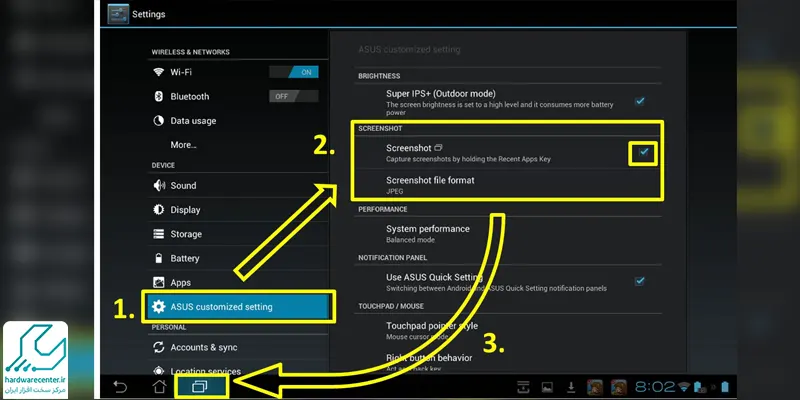
آیا می دانید: محل ذخیره اسکرین شات در ویندوزهای 7، 8 و 10 کجاست؟
اسکرین شات گرفتن در تبلت ایسوس با برنامه های شخص ثالث
در نهایت اگر به دنبال شیوه های حرفه ای تری برای اسکرین شات گرفتن هستید می توانید از نرم افزارهای اختصاصی که برای این منظور طراحی شده اند کمک بگیرید. این برنامه ها را می توان در دستگاه های اندرویدی مختلف از جمله تبلت های ایسوس نصب کرد و مورد استفاده قرار داد. برنامه هایی که در این زمینه در دسترس اند تنوع زیادی دارند. یکی از آنها برنامه Screenshot است که کار با آن بسیار ساده بوده و می توان حتی با آن عکس های گرفته شده از صفحه را هم ویرایش کرد.
برنامه بعدی نرم افزار Assistive Touch for Android است که می توان از آن برای اسکرین شات گرفتن در تبلت ایسوس با اندروید 5 به بالا استفاده کرد. استفاده از این نرم افزارها قطعا کار اسکرین شات گرفتن را بسیار راحت تر می کنند. خصوصا اگر مشکلاتی در دستگاه وجود دارد که در اسکرین شات گرفتن اختلال ایجاد می کند، مانند خرابی دکمه های پاور یا اختلال در قابلیت تاچ صفحه و نیاز به تعمیر ال سی دی تبلت ایسوس، می توان از این برنامه ها کمک گرفت.

